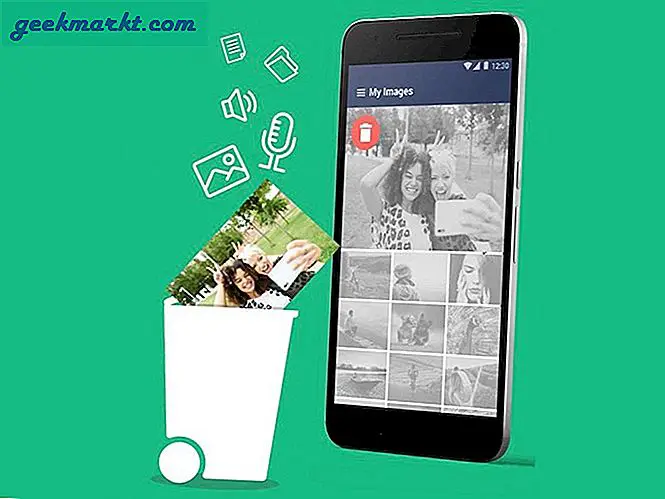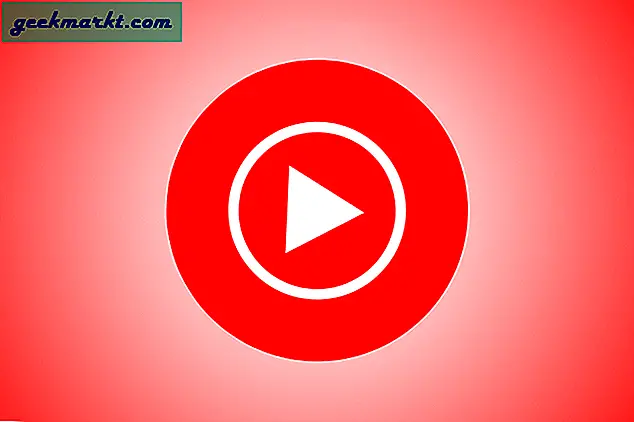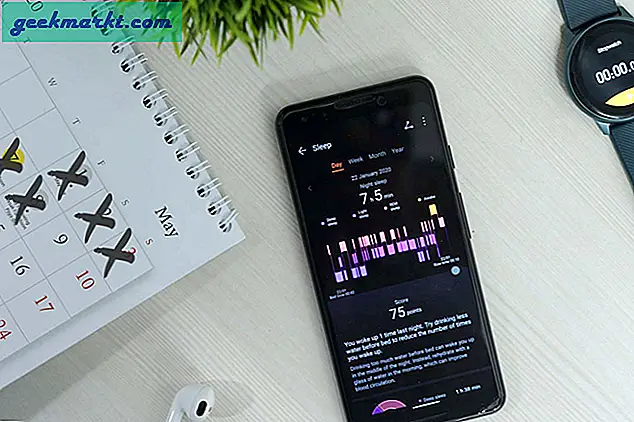Ein TechJunkie-Nutzer hat uns neulich geschrieben und gefragt, ob es eine Möglichkeit gibt, Fotos in Google Fotos zu zählen. Da wir Wert auf Feedback von Lesern legen, dachte ich mir, ich würde das übernehmen und herausfinden, ob Sie Fotos zählen können. Hier ist was ich gefunden habe.
Ungewöhnlich für ein Google-Produkt ist das Steuerelement, mit dem wir Fotos in Google Fotos zählen möchten, nicht irgendwo in einem Menü. Tatsächlich konnte ich in Google Fotos keinen Menüeintrag finden, der die Anzahl der hochgeladenen Bilder zählen würde. Ich musste mich woanders umsehen.
Weder die mobile App noch die Browser-App schienen die Anzahl der Bilder zu zählen. Die einzige Metrik, die ich finden konnte, war die Anzahl der Alben und wie viel Speicherplatz belegt war.
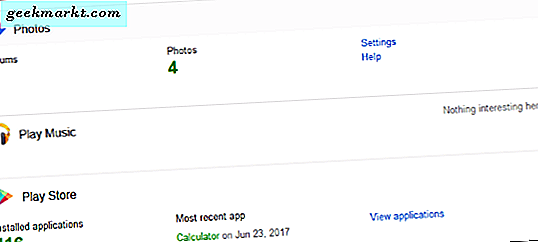
Zählen Sie Fotos in Google Fotos
Der einzige Ort, wo ich die Anzahl der in Google Fotos gespeicherten Bilder finden konnte, war in meinem Google Dashboard.
- Navigieren Sie auf Ihrem Computer zu Ihrem Google Dashboard und melden Sie sich an.
- Scrollen Sie nach unten, bis Sie Google Fotos sehen.
- Sie sollten eine Albumanzahl und eine Anzahl von Fotos sehen. So viele Fotos hast du in Google Fotos.
Laut den Google-FAQ kann diese Nummer irreführend sein, da sie auch Bilder in Google Hangouts und anderen Orten zählen kann. Obwohl es Ihnen eine ungefähre Vorstellung davon geben kann, wie viele Bilder Sie haben, ist es unter Umständen keine exakte Übereinstimmung, wenn Sie andere Google-Produkte verwenden.
Google Fotos ist jedoch in der Lage einige nette Tricks zu haben. Hier sind nur ein paar von ihnen.
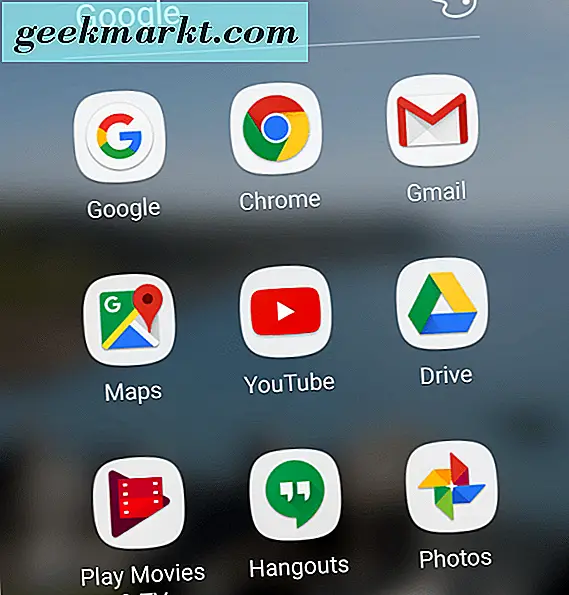
Google Fotos-Tricks, die Sie kennen sollten
Google Fotos ist jedoch in der Lage einige nette Tricks zu haben. Hier sind nur ein paar von ihnen.
Erstellen Sie Animationen
Sie können Ihre Bilder in Google Fotos verwenden, um GIFs oder Animationen zu erstellen. Wenn Sie sich in Google Fotos befinden, wählen Sie "Assistent" und "Animation" und verknüpfen Sie bis zu 50 Bilder, um eine kurze animierte Szene zu erstellen. Sobald Sie damit zufrieden sind, wählen Sie Erstellen, um es abzuschließen. Sie können dann veröffentlichen oder teilen, wie Sie es für richtig halten.
Fotos scannen
Meine Eltern haben kürzlich ihre Fotos aus den sechzig Jahren mit einem Standard-Scanner digitalisiert. Hätten sie von Google Photoscan gewusst, wäre ihr Leben vielleicht einfacher geworden. Ich habe nicht das Herz, es ihnen zu sagen, aber ich werde es dir sagen. Google Photoscan ist sowohl für iOS als auch für Android verfügbar und ist eine clevere App, die jeden Aspekt Ihrer Telefonkamera nutzt, um die bestmöglichen Aufnahmen zu machen.
Sparen Sie Platz mit Einstellungen
Standardmäßig lädt Google Fotos Bilder im Originalformat hoch, die sehr groß sein können. Wenn Sie ein modernes Telefon verwenden, das Bilder über 16 Megapixel aufnimmt, können Sie die Dateigröße verringern, um Speicherplatz zu sparen. Gehen Sie zu Einstellungen und wählen Sie Speicher wiederherstellen. Dies gibt Ihnen die Möglichkeit, große Bilder bis zu einer Größe von 16 Megapixeln zu konvertieren und Bilder mit niedrigerer Auflösung bis zu 16 Megapixel zu verbessern.
Nehmen Sie grundlegende Änderungen vor
Wenn Sie ein Bild bearbeiten und keine Bildbearbeitungssoftware verwenden möchten, können Sie einige grundlegende Optimierungen in Google Fotos vornehmen. Sie können die Farbe mit Filtern ändern, Blendung und Pop reduzieren und einige Beleuchtungsoptionen optimieren. Öffnen Sie ein Bild und wählen Sie Bearbeiten. Ändern Sie die Farbe mit Farbfiltern oder nehmen Sie andere Änderungen mit den Grundeinstellungen vor.
Sehen Sie sich eine Diashow an
Wenn Sie mehrere Aufnahmen in Folge gemacht haben, können Sie sie alle in einer Diashow ansehen. Google Fotos zeigt jedes Bild der Reihe nach für einige Sekunden an, bevor automatisch zum nächsten gewechselt wird. Öffnen Sie ein Bild in der App, wählen Sie das Menü und dann Diashow. Es wählt alle Bilder im Album aus und zeigt sie einzeln an.
Sichern Sie verschiedene Bildordner von einem Android-Telefon
Standardmäßig können Bilder, die im Ordner "Kamera" auf einem Android-Telefon gespeichert sind, so eingestellt werden, dass sie mit Sync in Google Fotos gesichert werden. Sie können auch andere Ordner angeben, die gesichert werden sollen. Wenn Sie also WhatsApp-Bilder oder Snapchat-Fotos sichern möchten, können Sie das tun.
Wählen Sie Einstellungen in Google Fotos und dann Sichern und synchronisieren. Wählen Sie Geräteordner sichern und aktivieren Sie die Sicherung anderer Ordner.
Teilen Sie Bilder mit Freunden
Sie können Bilder natürlich auf dem üblichen Weg durch den Bilddialog teilen oder indem Sie sie an eine SMS anhängen, aber Sie können dies auch über Google Fotos tun. Öffnen Sie ein beliebiges Bild von Album in Google Fotos, und Sie haben die Option zum Teilen. Wählen Sie Ihre Plattform oder Ihren Empfänger und gehen Sie von dort aus.
Was die ursprüngliche Frage "Können Sie Fotos in Google Fotos zählen?" Sie können sortieren. Aber das ist nicht alles, wofür Google Photos gut ist. Wie Sie sehen können, hat die App noch ein paar andere Tricks im Ärmel.
Haben Sie weitere Tipps für Google Fotos, die Sie mit TechJunkie-Lesern teilen können?